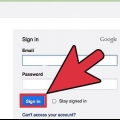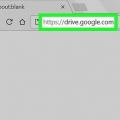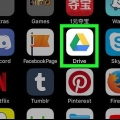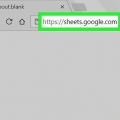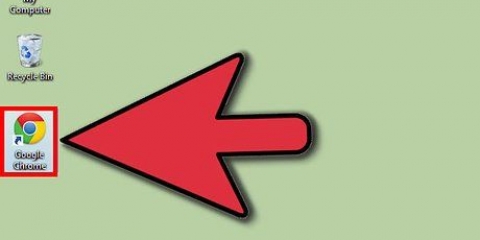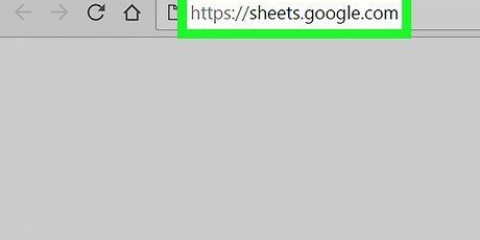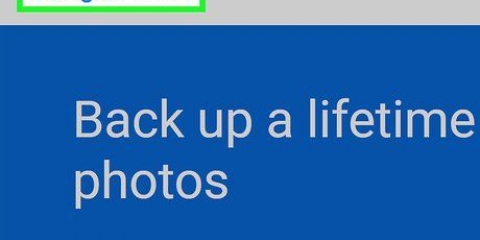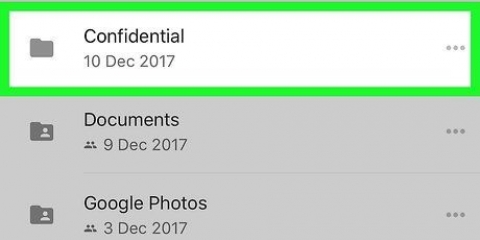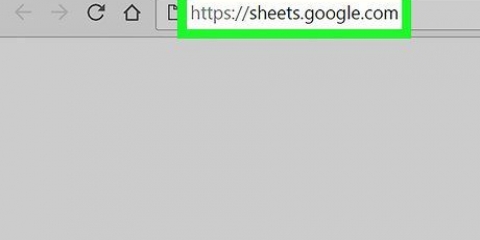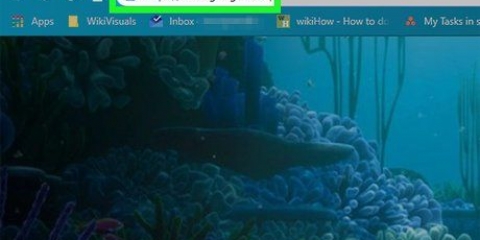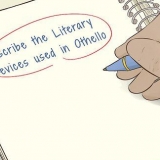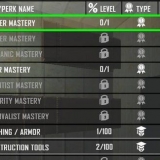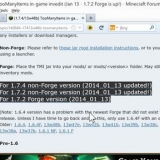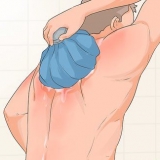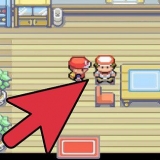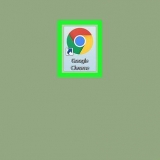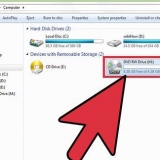Gehe zu Konten.Google.com/signin/recovery. Versuchen Sie, sich mit dem gerade gelöschten Konto anzumelden. Klicken Sie auf den Link "Versuchen Sie, Ihr Konto wiederherzustellen". Geben Sie das Passwort ein, das Sie für das Konto verwenden. Wenn Sie versuchen, Ihr Konto wiederherzustellen, bevor Ihre Daten endgültig gelöscht wurden, erhalten Sie Ihr Konto zurück.











Um Spam zu vermeiden, erstellen Sie bitte eine neue E-Mail-Adresse bei einem anderen E-Mail-Dienst und verwenden Sie dieses Konto nicht, um sich für irgendetwas anzumelden. Erstelle außerdem irgendwo eine andere E-Mail-Adresse und nutze diese nur, um dich für Dinge anzumelden. Bitte beachten Sie, dass Sie, wenn Sie ein Droid oder ein Gerät mit Android-Betriebssystem haben und es derzeit mit Ihrem Gmail-Konto synchronisieren, nicht mehr auf den "Markt" zugreifen können, da sich Ihr Konto geändert hat. Sie müssen einen Werksreset durchführen, um ein neues Konto zu bestätigen, damit Sie diese Dienste wieder nutzen können. Denken Sie beim Erstellen eines Gmail-Kontos an einen eindeutigen Namen. Wenn Sie etwas wie `jan@gmail . wählen.com“ erhalten Sie wahrscheinlich mehr Spam, weil der Name kurz und leicht zu erraten ist. Verwenden Sie beim Erstellen eines Gmail-Kontos nicht Ihren vollständigen Namen, z. B. "jan"[email protected]`. Einige Spammer senden Spam an zufällige Kombinationen von Vor- und Nachnamen. Wenn Sie nicht wissen, wie Sie Ihr Konto löschen können, können Sie Ihren Status auch auf Offline setzen. Lassen Sie etwas wie "Konto nicht mehr aktiv" fallen und melden Sie sich nie wieder an. Wenn Sie Gmail offline verwenden, müssen Sie zum vollständigen Löschen Ihres Kontos auch die von Gmail platzierten Cookies löschen. Führen Sie in Google Chrome die folgenden Schritte aus: Bevor Sie Ihr E-Mail-Konto löschen, sichern Sie Ihre Daten mit einem speziellen Cloud-Dienst.
Löschen sie ein google- oder gmail-konto
Dieser wikiHow-Artikel zeigt dir, wie du dein Google-Konto löschst (wodurch auch alle deine Google-Daten gelöscht werden) und wie du dein Gmail-Konto löschst (wodurch nur deine Gmail-Adresse und ihre Daten gelöscht werden).
Schritte
Methode1 von 2:Löschen Sie ein Google-Konto

1. Gehen Sie mit Ihrem Browser zu mein Konto.Google.com. Sie können Ihr Google-Konto nur mit einem Webbrowser löschen.

2. Klicken Sie auf Anmelden, wenn Sie noch nicht angemeldet sind. Diesen Button findest du oben rechts. Wenn Sie bereits angemeldet sind, überprüfen Sie, ob Sie mit dem Konto angemeldet sind, das Sie löschen möchten.
Wenn Sie angemeldet sind, sehen Sie das Profilbild Ihres Google-Kontos in der oberen rechten Ecke. Klicken Sie darauf, um zu sehen, mit welchem Konto Sie gerade angemeldet sind. Wenn Sie mit dem falschen Konto angemeldet sind, klicken Sie im Menü auf „Abmelden“ und melden Sie sich dann mit dem richtigen Konto an.

3. Melden Sie sich mit dem Konto an, das Sie löschen möchten. Sie müssen diesen Schritt nicht ausführen, wenn Sie bereits mit dem richtigen Konto angemeldet sind.

4. Klicken Sie auf Konto oder Dienste löschen. Diese Option finden Sie unten im Abschnitt "Kontoeinstellungen" auf der rechten Seite der Seite.

5. Klicken Sie auf Google-Konto und löschen Sie Daten.

6. Geben Sie das Passwort Ihres Google-Kontos erneut ein, wenn Sie dazu aufgefordert werden. Möglicherweise werden Sie aufgefordert, sich erneut anzumelden, bevor Sie fortfahren.

7. Sehen Sie sich die Daten an, die gelöscht werden. Sie sehen auch, auf welche Dienste Sie keinen Zugriff mehr haben.

8. Klicken Sie auf den Link Ihre Daten herunterladen, um Ihre Daten zu behalten. Sie werden nun zur Google Takeout-Seite weitergeleitet, wo Sie durch den Vorgang des Herunterladens eines Archivs Ihrer Daten geführt werden.

9. Scrollen Sie nach unten und aktivieren Sie beide Kästchen unten auf der Seite. Dies ist die einzige Bestätigung, die Sie geben, um Ihr Konto zu löschen.

10. Klicken Sie auf Konto löschen. Ihr Konto wird nun zum Löschen markiert, was kurz nach dem Klicken auf "Konto löschen" geschieht. Nachdem Sie Ihr Konto gelöscht haben, haben Sie keinen Zugriff mehr auf die Google-Produkte und die dazugehörigen Daten.

11. Versuchen Sie, ein gelöschtes Konto wiederherzustellen. Wenn Sie Ihre Meinung geändert oder das Konto versehentlich gelöscht haben, haben Sie noch etwas Zeit, um das Konto wiederherzustellen.
Methode2 von 2:Eine Gmail-Adresse entfernen

1. Gehen Sie mit Ihrem Browser zu mein Konto.Google.com. Sie müssen einen Browser verwenden, um Ihre Gmail-Adresse zu löschen.

2. Klicken Sie auf Anmelden. Diesen Button findest du oben rechts. Wenn Sie bereits angemeldet sind, stellen Sie sicher, dass Sie mit dem Gmail-Konto angemeldet sind, das Sie löschen möchten.
Wenn Sie eingeloggt sind, sehen Sie oben rechts das Profilbild Ihres aktuellen Kontos. Klicken Sie darauf und wählen Sie dann „Abmelden“, um sich mit einem anderen Konto anzumelden.

3. Melden Sie sich mit dem Gmail-Konto an, das Sie löschen möchten. Sie müssen dies nicht tun, wenn Sie bereits mit dem richtigen Konto angemeldet sind.

4. Klicken Sie auf Konto oder Dienste löschen.

5. Klicken Sie auf Produkte entfernen.

6. Geben Sie das Passwort Ihres Gmail-Kontos erneut ein, wenn Sie dazu aufgefordert werden.

7. Klicken Sie neben Google Mail auf die Schaltfläche "Löschen". Dieser Button sieht aus wie ein Mülleimer.

8. Geben Sie eine andere E-Mail-Adresse für Ihr Google-Konto ein. Dies ist die E-Mail-Adresse, mit der Sie sich bei anderen Google-Produkten wie Drive oder YouTube anmelden.
Die E-Mail-Adresse muss verifiziert werden, also vergewissere dich, dass du ein Konto verwendest, auf das du Zugriff hast.

9. Klicken Sie auf Bestätigungs-E-Mail senden.

10. Öffnen Sie den Posteingang des anderen E-Mail-Kontos.

11. Öffnen Sie die Bestätigungs-E-Mail von Google. Es kann einige Minuten dauern, bis Sie die Nachricht erhalten.

12. Klicken Sie auf den Link in der E-Mail, um Ihre neue E-Mail-Adresse zu bestätigen. Wenn Ihre neue E-Mail-Adresse bestätigt wird, wird Ihr Gmail-Konto endgültig gelöscht.
Tipps
- Geben Sie chrome://settings/cookies in die Adressleiste Ihres Browsers ein und drücken Sie dann die Eingabetaste.
- Nach Post suchen.Google.com.
- Bewegen Sie den Mauszeiger über die Suchergebnisse und klicken Sie auf das X, das auf dem Bildschirm erscheint.
Warnungen
- Denken Sie daran, dass Sie ein gelöschtes Konto nach ein paar Wochen nicht wiederherstellen können. Google hilft Ihnen jedoch, kürzlich gelöschte Adressen wiederherzustellen, wenn Sie sich entschieden haben, dass Sie sie wiederhaben möchten.
Оцените, пожалуйста статью